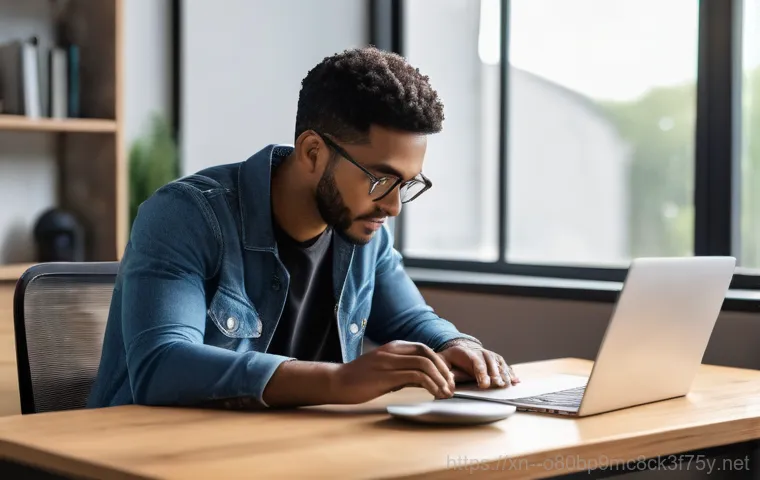여러분, 혹시 컴퓨터가 예전 같지 않다고 느끼시나요? 느려진 속도, 알 수 없는 오류 메시지, 답답함에 한숨만 나오는 경험, 저도 정말 많이 해봤습니다. 복잡하게 얽힌 시스템 문제를 한 방에 해결하고 새것처럼 쌩쌩하게 만들 수 있는 방법이 바로 ‘운영체제 재설치’인데요.
마치 이사 후 깨끗하게 청소된 새집에 들어가는 것 같은 기분을 느낄 수 있을 거예요. 특히 지산동에 계신 많은 분들이 이런 문제로 고민하고 계실 텐데, 걱정 마세요! 여러분의 소중한 컴퓨터를 다시 최고의 상태로 되돌릴 수 있는 모든 꿀팁을 지금부터 확실히 알려드릴게요!
새로운 시작을 위한 필수 준비물 체크리스트

초기화 전, 이것만은 꼭! 데이터 백업의 중요성
여러분, 컴퓨터를 초기화한다는 건 말이죠, 마치 비어있는 새 집으로 이사 가는 것과 똑같아요. 기존에 살던 집의 소중한 물건들을 아무 계획 없이 버리고 갈 수는 없겠죠? 그래서 가장 먼저, 그리고 가장 중요하게 해야 할 일은 바로 ‘데이터 백업’입니다.
제가 직접 경험해 보니, 이 과정을 소홀히 했다가 나중에 땅을 치고 후회하는 분들을 정말 많이 봤어요. 중요한 사진, 문서, 작업 파일 등은 외장 하드나 USB 메모리, 아니면 네이버 MYBOX나 구글 드라이브 같은 클라우드 서비스에 미리 옮겨두는 습관을 들이는 게 좋아요.
특히, 맥북 같은 경우는 타임머신 기능을 활용하면 정말 편리하더라고요. 이 과정을 건너뛰면 나중에 힘들게 만들었던 파일들을 영영 잃어버릴 수도 있으니, 꼭! 백업하는 걸 잊지 마세요.
복구 프로그램으로도 한계가 있답니다.
준비물 확인: 정품 OS와 드라이버는 필수!
백업이 끝났다면, 이제 진짜 재설치를 위한 준비물들을 챙겨볼 시간이에요. 가장 중요한 건 역시 ‘정품 운영체제(OS)’겠죠? 윈도우 사용자라면 마이크로소프트 공식 홈페이지에서 윈도우 설치 미디어를 다운로드받아 USB에 담아두는 게 가장 일반적이고 확실한 방법입니다.
맥북 사용자라면 굳이 설치 미디어를 따로 만들 필요는 없지만, 혹시 모를 상황에 대비해 복구 모드 진입 방법을 알아두는 게 좋아요. 그리고 한 가지 더! 그래픽 카드나 메인보드 등 주요 하드웨어 드라이버를 미리 다운로드해두면 재설치 후 인터넷 연결이 안 되는 불상사를 막을 수 있답니다.
인터넷이 안 돼서 드라이버를 못 까는 난감한 상황, 저도 겪어봐서 그 답답함 정말 잘 알거든요.
윈도우 운영체제, 깔끔하게 다시 설치하는 법
내 손으로 직접 하는 윈도우 11 클린 설치 과정
자, 이제 본격적으로 윈도우 운영체제를 다시 설치해 볼 시간이에요. 저도 처음엔 막막했는데, 몇 번 해보니 생각보다 어렵지 않더라고요. 가장 추천하는 방법은 ‘클린 설치’인데요, 이게 바로 컴퓨터를 공장 초기 상태로 되돌리는 가장 확실한 방법입니다.
윈도우 11 기준으로 설명하자면, 부팅 가능한 USB를 만들었다면 이제 그 USB로 컴퓨터를 부팅해야 해요. 보통 컴퓨터를 켜자마자 F2, F10, F12 또는 Del 키를 연타하면 BIOS/UEFI 설정으로 진입할 수 있고, 거기서 USB로 부팅 순서를 바꾸면 됩니다.
설치 화면이 나오면 ‘모든 항목 제거’ 옵션을 선택해서 기존의 모든 데이터를 깨끗하게 지워주는 게 중요해요. 이렇게 해야 묵은 찌꺼기 없이 새 시스템처럼 가볍게 사용할 수 있거든요. 설치 도중에 여러 번 재부팅될 텐데, 이때는 침착하게 기다려주는 인내심이 필요합니다.
윈도우 재설치 후 필수 설정 및 드라이버 설치
윈도우 설치가 끝났다고 해서 다 끝난 건 아니죠? 이제 막 태어난 아기 컴퓨터에게 필요한 옷을 입히고 예쁜 액세서리를 달아주는 과정이 남아있습니다. 가장 먼저 해야 할 일은 인터넷 연결이에요.
대부분의 경우 자동으로 잡히지만, 혹시라도 인터넷이 안 된다면 미리 준비해 둔 랜카드 드라이버를 설치해야 합니다. 그다음으로는 그래픽 드라이버, 사운드 드라이버 등 주요 하드웨어 드라이버들을 설치해야 하는데요. 각 제조사 홈페이지에 접속해서 모델명에 맞는 최신 드라이버를 다운로드하는 게 가장 좋습니다.
드라이버가 제대로 설치되지 않으면 게임이나 영상 시청 시 문제가 생길 수 있으니 꼭 확인하세요. 윈도우 업데이트도 잊지 말고 꼭 해주셔야 해요. 보안 문제 해결과 성능 향상에 큰 도움이 된답니다.
애플 맥 OS, 꼬임 없이 완벽하게 초기화하기
M1/M2 맥북 초기화, 달라진 점은?
맥북 사용자분들 주목! 윈도우와는 조금 다른 맥북 초기화 방법을 알려드릴게요. 특히 M1, M2 칩이 탑재된 최신 맥북의 경우 초기화 방식이 살짝 바뀌었으니 잘 따라오셔야 합니다.
예전 인텔 맥 시절에는 Command+R 키를 눌러 복구 모드로 진입했지만, M1/M2 맥북은 전원 버튼을 길게 눌러 ‘시동 옵션’으로 진입해요. 여기서 ‘옵션’을 선택하면 복구 모드와 유사한 화면을 만날 수 있습니다. 그 다음은 ‘디스크 유틸리티’로 가서 내장 SSD를 깔끔하게 지워주는 작업이 필요해요.
보통 ‘Macintosh HD’나 ‘Untitled’ 같은 이름일 텐데, APFS 방식으로 포맷해 주는 게 가장 좋습니다. 제가 직접 해보니 이 과정에서 한 번 깔끔하게 지워주는 게 정말 중요하더라고요.
인텔 맥부터 최신 맥까지, OS 재설치 완전 정복
디스크를 깔끔하게 지웠다면 이제 맥 OS를 다시 설치할 차례입니다. 시동 옵션에서 ‘macOS 재설치’를 선택하면 되는데요. 여기서 한 가지 꿀팁!
Command+R은 원래 맥북에 설치되어 있던 OS 버전으로 재설치되고, Command+Shift+R은 가장 최신 버전의 맥 OS를 설치하게 해줍니다. 저는 개인적으로 최신 버전을 선호해서 Command+Shift+R을 자주 사용하는 편이에요. 다만, 인터넷 연결이 불안정하거나 복구 서버가 느릴 때는 다운로드 시간이 오래 걸릴 수 있으니, 네트워크 환경이 좋은 곳에서 낮 시간대에 시도하는 걸 추천합니다.
저녁이나 밤 시간에는 북미 서버 연결 문제로 속도가 느려지는 경우가 종종 있거든요. 설치가 완료되면 기본적인 설정만 해주면 다시 새것 같은 맥북을 만날 수 있을 거예요!
앗! 재설치 중 예상치 못한 오류 발생, 이럴 땐 어떻게?
맥북 초기화 중 무한 부팅, 벽돌 현상 대처법
운영체제 재설치, 늘 순탄하게만 흘러가면 얼마나 좋을까요? 하지만 때로는 예상치 못한 오류가 우리를 당황하게 만들기도 합니다. 특히 맥북 초기화 도중에 ‘무한 부팅’이나 ‘벽돌 현상’을 겪는 분들이 꽤 많아요.
저도 예전에 한 번 이런 일을 겪고 식은땀을 흘렸던 기억이 생생합니다. 이런 경우 대부분 복구 모드 진입이 어렵거나, 디스크 유틸리티에서 디스크가 제대로 보이지 않는 문제가 원인인 경우가 많아요. 당황하지 마시고, 일단 전원을 완전히 껐다가 다시 복구 모드(M1/M2 는 전원 버튼 길게 누르기, 인텔은 Command+R)로 진입을 여러 번 시도해 보세요.
그래도 안 된다면 SMC 재설정이나 NVRAM 재설정을 시도해볼 수 있습니다. 이마저도 어렵다면 전문가의 도움을 받는 것이 현명한 선택일 수 있어요.
윈도우 재설치 실패! 당황하지 말고 단계별 해결법

윈도우 재설치 중에도 다양한 오류가 발생할 수 있습니다. 예를 들어 “Windows 설치에 필요한 파일을 찾을 수 없습니다” 같은 메시지가 뜨거나, 설치 도중 블루스크린이 나타나는 경우가 그렇죠. 제가 겪어본 바로는 이런 오류들은 대부분 설치 미디어(USB)의 문제이거나 하드웨어 문제인 경우가 많아요.
일단 다른 USB로 설치 미디어를 다시 만들어 보거나, USB 포트를 바꿔서 시도해 보는 걸 추천합니다. 만약 설치하려는 드라이브가 인식되지 않는다면, BIOS/UEFI 설정에서 SATA 모드가 제대로 설정되어 있는지 확인해 보세요. NVMe SSD의 경우 특정 드라이버가 필요할 수도 있습니다.
그래도 해결되지 않는다면, 램(RAM)이나 SSD/HDD 같은 하드웨어 자체에 문제가 있을 가능성도 있으니 전문가와 상담해 보는 게 좋습니다.
초기화 후 더 쾌적하게! 컴퓨터 관리 꿀팁 대방출
새롭게 태어난 컴퓨터, 이렇게 관리하면 오래간다!
운영체제 재설치라는 대장정을 마치고 나니, 컴퓨터가 정말 새것처럼 쌩쌩해진 느낌이 들 거예요. 이 쾌적함을 오래 유지하려면 꾸준한 관리가 필수입니다. 저는 재설치 후에 몇 가지 습관을 들이려고 노력하는데요.
가장 먼저 하는 건 불필요한 프로그램 설치를 최대한 자제하는 거예요. 꼭 필요한 프로그램만 설치하고, 다운로드한 파일들은 주기적으로 정리해 주는 것이 좋습니다. 윈도우의 ‘디스크 정리’ 기능이나 맥의 ‘저장 공간 최적화’ 기능을 활용하면 큰 도움이 된답니다.
그리고 주기적으로 윈도우 업데이트나 맥 OS 업데이트를 진행해서 보안 취약점을 막고 최신 기능을 유지하는 것도 중요해요. 바이러스나 악성코드로부터 컴퓨터를 지키기 위해 백신 프로그램도 꼭 설치해 두는 걸 잊지 마세요!
체감 속도 두 배! 최적화를 위한 소소한 팁들
컴퓨터를 쾌적하게 쓰는 데 도움이 되는 소소한 팁들도 몇 가지 공유해 드릴게요. 윈도우의 경우 시작 프로그램 목록을 확인해서 불필요한 프로그램들이 컴퓨터 시작 시 함께 실행되지 않도록 설정해 보세요. 작업 관리자에서 ‘시작 앱’ 탭을 보면 쉽게 설정할 수 있습니다.
맥북 사용자라면 ‘로그인 항목’을 확인해서 불필요한 프로그램이 자동으로 실행되지 않도록 설정해 주는 게 좋아요. 그리고 웹 브라우저의 캐시나 쿠키를 주기적으로 삭제해 주는 것도 인터넷 속도 향상에 도움이 된답니다. 제가 직접 해보니 이런 작은 습관들이 모여서 컴퓨터 체감 속도를 확 높여주더라고요.
여러분의 소중한 컴퓨터를 더 빠르고 안전하게 사용하는 데 큰 도움이 될 거예요.
나에게 맞는 운영체제 재설치 방식은?
클라우드 재설치 vs 로컬 재설치, 어떤 차이가 있을까?
운영체제를 재설치할 때 ‘클라우드 재설치’와 ‘로컬 재설치’라는 두 가지 방식을 선택할 수 있다는 걸 아시나요? 윈도우 11 을 기준으로 설명하자면, 클라우드 재설치는 마이크로소프트 서버에서 최신 운영체제 파일을 다운로드받아 설치하는 방식이에요. 인터넷 연결이 필수적이지만, 항상 최신 버전의 운영체제를 설치할 수 있다는 장점이 있습니다.
반면에 로컬 재설치는 컴퓨터 내부에 저장된 복구 이미지를 사용해서 재설치하는 방식이죠. 인터넷 연결이 필요 없다는 장점이 있지만, 복구 이미지가 최신 버전이 아닐 수 있다는 단점이 있어요. 제가 직접 둘 다 사용해 본 결과, 안정적인 인터넷 환경이라면 클라우드 재설치가 좀 더 편리하게 최신 OS를 경험할 수 있어서 좋았어요.
각자의 상황에 맞춰 선택하는 것이 중요합니다.
윈도우와 맥 OS, 재설치 방식 한눈에 비교하기
복잡하게 느껴질 수 있는 운영체제 재설치 방식을 한눈에 비교해 볼 수 있도록 표로 정리해 봤어요. 여러분의 컴퓨터 환경과 필요에 맞는 최적의 방법을 선택하는 데 도움이 될 거예요.
| 구분 | 윈도우 (예: 윈도우 11) | 맥 OS (예: M1/M2 맥북) |
|---|---|---|
| 초기화 방식 | 설치 USB 사용 (클린 설치) PC 초기화 기능 (클라우드/로컬) |
복구 모드 진입 (전원 버튼 길게 누르기 또는 Command+R) 디스크 유틸리티에서 포맷 후 재설치 |
| 주요 준비물 | 부팅 가능한 USB (설치 미디어) 하드웨어 드라이버 백업 |
안정적인 인터넷 연결 (OS 다운로드용) 필요시 타임머신 백업용 외장하드 |
| 데이터 삭제 옵션 | ‘모든 항목 제거’ (권장) | 디스크 유틸리티에서 APFS 포맷 |
| 인터넷 연결 필수 여부 | 설치 파일 다운로드 및 업데이트 시 필요 | OS 재설치 파일 다운로드 시 필수 |
| 주의사항 | BIOS/UEFI 부팅 순서 변경 드라이버 수동 설치 필요 |
OS 버전에 따른 복구 모드 진입 키 확인 서버 연결 상태에 따라 속도 지연 |
글을 마치며
여러분, 컴퓨터 운영체제 재설치는 단순히 시스템을 다시 까는 작업을 넘어, 새롭고 쾌적한 디지털 환경을 맞이하는 과정이라고 생각해요. 직접 해보시면 처음엔 막막하겠지만, 하나하나 따라 하다 보면 어느새 전문가가 된 듯한 뿌듯함을 느끼실 수 있을 거예요. 오늘 알려드린 팁들을 잘 활용하셔서 여러분의 소중한 컴퓨터가 늘 최고의 성능을 발휘할 수 있기를 진심으로 바랍니다.
막히는 부분이 있다면 언제든 다시 이 글을 찾아와 주세요. 저의 경험이 여러분께 작은 도움이 되었으면 하는 바람입니다!
알아두면 쓸모 있는 정보
1. 데이터 백업은 선택 아닌 필수예요! 초기화 전에 중요한 파일들을 잃어버리면 정말 복구하기 어렵답니다. 외장 하드, 클라우드 등 다양한 방법으로 안전하게 보관하세요. 제가 직접 겪어보니, 백업은 아무리 강조해도 지나치지 않아요.
2. 정품 운영체제와 드라이버를 미리 준비하세요. 윈도우 사용자라면 설치 USB를, 맥북 사용자라면 안정적인 인터넷 환경을 확보하는 것이 중요합니다. 특히, 윈도우는 인터넷 드라이버를 미리 다운로드해 두면 재설치 후 인터넷 연결 문제로 씨름할 일이 없어져요.
3. 클린 설치는 컴퓨터를 새것처럼 만들어 줍니다. 기존 데이터를 완전히 지우고 운영체제를 다시 설치하는 클린 설치 방식은 묵은 찌꺼기 없이 쾌적한 환경을 만들어줘요. 이 과정이 다소 길게 느껴질 수 있지만, 그만큼의 가치가 충분히 있답니다.
4. 맥북 M1/M2 칩 모델은 초기화 방식이 달라요. 인텔 맥과 달리 전원 버튼을 길게 눌러 시동 옵션으로 진입해야 합니다. 이 작은 차이를 몰라 헤매는 분들이 많으니, 자신의 맥북 모델에 맞는 정확한 방법을 확인하는 것이 중요해요.
5. 재설치 후 꾸준한 관리가 컴퓨터 수명을 늘립니다. 불필요한 프로그램 정리, 주기적인 업데이트, 그리고 백신 프로그램 설치는 컴퓨터를 오랫동안 빠르고 안전하게 사용하는 데 필수적인 습관입니다. 저도 이런 작은 습관들이 컴퓨터 성능 유지에 큰 도움이 된다는 걸 직접 경험했어요.
중요 사항 정리
컴퓨터 운영체제를 재설치하는 과정은 처음에는 복잡하게 느껴질 수 있지만, 몇 가지 핵심 사항만 잘 기억하면 누구나 성공적으로 해낼 수 있습니다. 가장 중요한 것은 바로 ‘데이터 백업’이에요. 여러분의 소중한 추억과 작업물들이 한순간에 사라지는 불상사를 막기 위해 초기화 전 반드시 모든 데이터를 안전한 곳에 옮겨두셔야 합니다. 윈도우 사용자는 부팅 가능한 USB를 만들고, 맥북 사용자는 안정적인 인터넷 환경을 준비하는 것이 좋습니다. 설치 과정에서는 ‘모든 항목 제거’ 또는 ‘디스크 유틸리티에서 포맷’을 통해 기존 시스템의 잔여물을 깨끗하게 지워주는 것이 쾌적한 새 환경을 만드는 데 큰 영향을 미칩니다. 혹시 설치 도중 예상치 못한 오류가 발생하더라도 당황하지 마시고, 침착하게 해결책을 찾아보거나 전문가의 도움을 받는 것이 현명해요. 마지막으로, 재설치 후에는 불필요한 프로그램 설치를 자제하고, 정기적인 업데이트와 드라이버 관리를 통해 새롭게 태어난 컴퓨터의 쾌적함을 오랫동안 유지하는 것이 중요합니다. 이 모든 과정을 통해 여러분의 디지털 라이프가 한층 더 편리하고 즐거워지기를 바랍니다.
자주 묻는 질문 (FAQ) 📖
질문: 운영체제 재설치, 이게 정확히 뭘까요? 컴퓨터를 깨끗하게 만든다는 게 어떤 의미인가요?
답변: 여러분, ‘운영체제 재설치’라는 말이 좀 어렵게 들리실 수도 있지만, 사실 이건 우리 집을 대청소하고 새로 가구를 들이는 것과 똑같다고 생각하시면 돼요. 오랫동안 컴퓨터를 쓰다 보면 불필요한 파일이 쌓이고, 프로그램들이 꼬이고, 알 수 없는 오류들이 생기기 마련이거든요.
이럴 때 운영체제 재설치는 이런 묵은 때들을 싹 밀어버리고 컴퓨터를 처음 샀을 때처럼 깔끔하고 쌩쌩하게 만들어주는 과정이랍니다. 보통은 하드디스크나 SSD를 완전히 포맷해서 모든 데이터를 지워버리고, 새로운 운영체제를 다시 설치하는 방식을 많이 사용해요. 마치 새집에 이사 온 것처럼 컴퓨터가 가볍고 빨라지는 걸 직접 체감하실 수 있을 거예요.
저도 예전에 너무 느려진 노트북 때문에 답답해서 이 방법을 썼는데, 정말 속이 후련하더라고요!
질문: 컴퓨터 초기화나 운영체제 재설치 전에 꼭 해야 할 일이 있나요? 혹시 중요한 자료가 날아갈까 봐 걱정돼요.
답변: 아유, 그럼요! 아주 중요한 질문이세요. 운영체제 재설치는 말 그대로 컴퓨터의 모든 것을 새롭게 하는 과정이기 때문에, 가장 먼저 ‘백업’이 필수 중의 필수랍니다.
마치 이사 가기 전에 소중한 물건들을 미리 포장해두는 것처럼요. 사진, 문서, 동영상 같은 개인 자료들은 외장하드나 USB, 아니면 구글 드라이브나 네이버 MYBOX 같은 클라우드 서비스에 꼭 옮겨두셔야 해요. 간혹 “나는 아무것도 없는데?” 하시다가 나중에 “아, 그 사진!” 하고 후회하시는 분들 많이 봤어요.
그리고 윈도우 정품 인증 키나 설치해야 할 프로그램 목록 같은 것도 미리 메모해두시면 재설치 후에 훨씬 편하게 세팅할 수 있답니다. 전 항상 중요하다고 생각되는 건 두 번, 세 번 확인하고 백업하는 습관을 들이고 있어요.
질문: 맥북이나 윈도우 노트북, 운영체제 재설치 방법이 서로 다른가요? 제가 쓰는 컴퓨터에 맞춰서 알려주세요!
답변: 네, 맞아요! 맥북과 윈도우 노트북은 재설치하는 과정이 조금 다르답니다. 하지만 너무 걱정 마세요, 생각보다 간단해요.
윈도우 노트북의 경우, 보통 ‘윈도우 초기화’ 기능을 이용하거나 USB에 설치 파일을 만들어서 진행하는 경우가 많아요. 특히 최신 윈도우 버전에서는 ‘모든 항목 제거’를 선택하면 정말 깔끔하게 초기화되더라고요. 맥북 같은 경우는 ‘복구 모드’로 부팅해서 진행하게 되는데, 키보드 조합(예를 들어 Command + R)을 눌러서 들어가요.
거기서 ‘디스크 유틸리티’로 저장 장치를 포맷하고, ‘macOS 재설치’를 선택하면 된답니다. 이 과정에서 인터넷 연결이 정말 중요해요. 맥북은 인터넷으로 운영체제를 다운로드받아서 설치하거든요.
저도 예전에 맥북 초기화하다가 인터넷 연결 때문에 애먹었던 기억이 나네요. 여러분 컴퓨터에 맞는 방법으로 꼼꼼히 따라 하시면 분명 성공하실 거예요!